Ebben a cikkben bemutatjuk, hogyan hozható létre jóváhagyott Viva fiók az online jegy- és termékértékesítéshez, valamint a GymBase terminál használatához.
A funkció a Vezérlőpult -> Üzlet beállítások -> Viva fiókok menüpontra kattintva érhető el. (1)
Mire jó a Viva fiók?
A GymBase rendszer több pontján is használható a Viva Wallet fiók az elektronikus fizetések lebonyolításához:
GymBase rendszerben:
-
Terminálos fizetés során a vendég által fizetendő összeg automatikusan megjelenik a Viva terminálon.
-
Sikeres fizetés után a rendszer automatikusan „Fizetett” státuszra állítja a tranzakciót.
Telefonos applikációban:
-
Jegy és termék értékesítés (Webshop modul)
-
Parkolódíj fizetés
-
Tartozás rendezése
-
Fehérje- és italautomata használat
Weboldalra kihelyezhető modulokban:
-
Jegy és termék vásárlás (Webshop modul)
-
Online időpontfoglalás fizetése
-
Online teremfoglalás fizetése
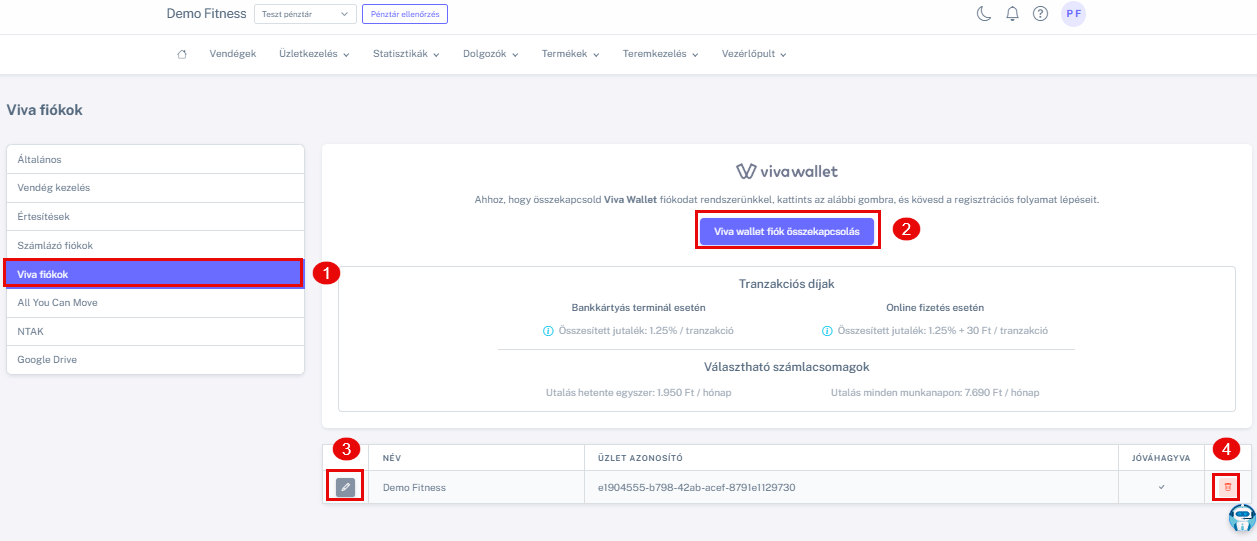
Viva wallet fiók összekapcsolása (2)
- Kattintsunk a Viva wallet fiók összekapcsolása gombra.
- A megjelenő ablakban töltsük ki az új Viva fiók nevét.
- Töltsük ki az e-mailt.
-
Kattintsunk a Link megnyitása gombra, hogy megnyissuk a regisztrációs oldalt, ahol lépjünk végig a folyamaton.
-
Ha szeretnénk, küldjük el a regisztrációs linket a megadott email címre a Küldés emailben gombbal.
- Ha már rendelkezünk Viva Wallet fiókkal, az Összekapcsolás gombra kattintva, majd bejelentkezés után a rendszer automatikusan összekapcsolja a fiókot az üzletünkkel.
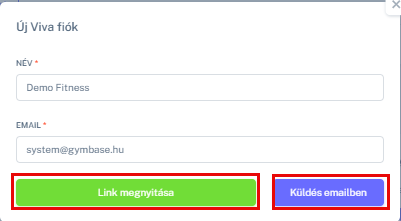
Jóváhagyás folyamata
A Viva regisztráció befejezése után a GymBase rendszere automatikusan értesíti a Viva ügyfélszolgálatát, akik felveszik a kapcsolatot az üzlettel a szükséges dokumentumok feltöltése érdekében.
-
A fiók akkor válik jóváhagyott állapotúvá, ha a dokumentumfeltöltés is megtörtént.
-
A teljes átfutási idő jellemzően 1–4 munkanap.
Viva fiók szerkesztése (3)
- Kattintsunk a Szerkesztés (
 ikon) gombra.
ikon) gombra. - A megjelenő ablakban módosítsuk fiók nevét.
- A Mentés gombra kattintva elmenthetőek a változtatások.
Viva fiók törlése (4)
- Kattintsunk a Törlés (
 ikon) gombra.
ikon) gombra. - Kattintsunk az Igen gombra a törlés megerősítéséhez.
- A viva fiók véglegesen törlésre kerül a rendszerből és eltűnik a listából.